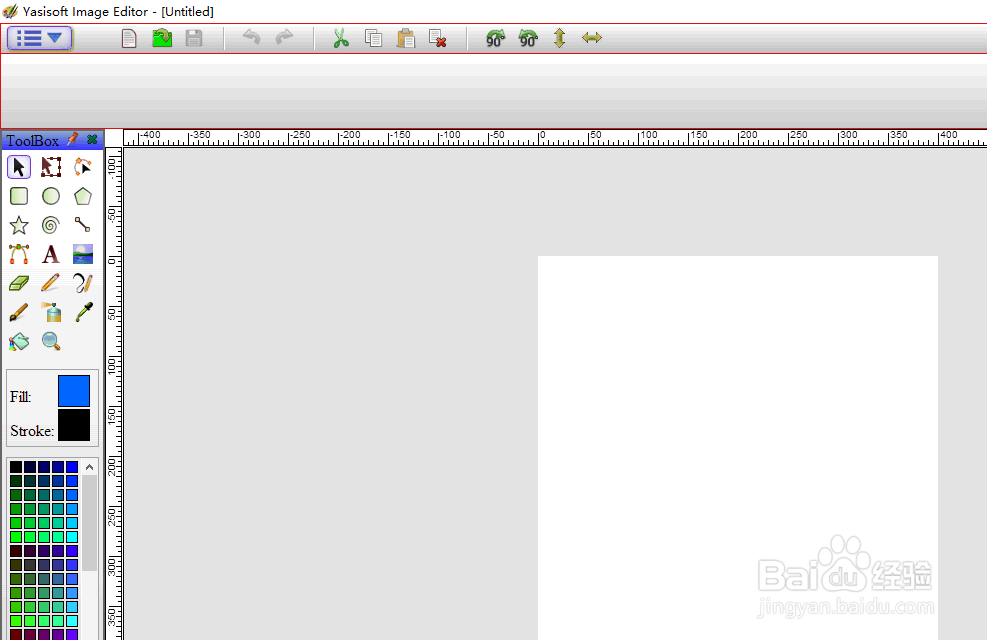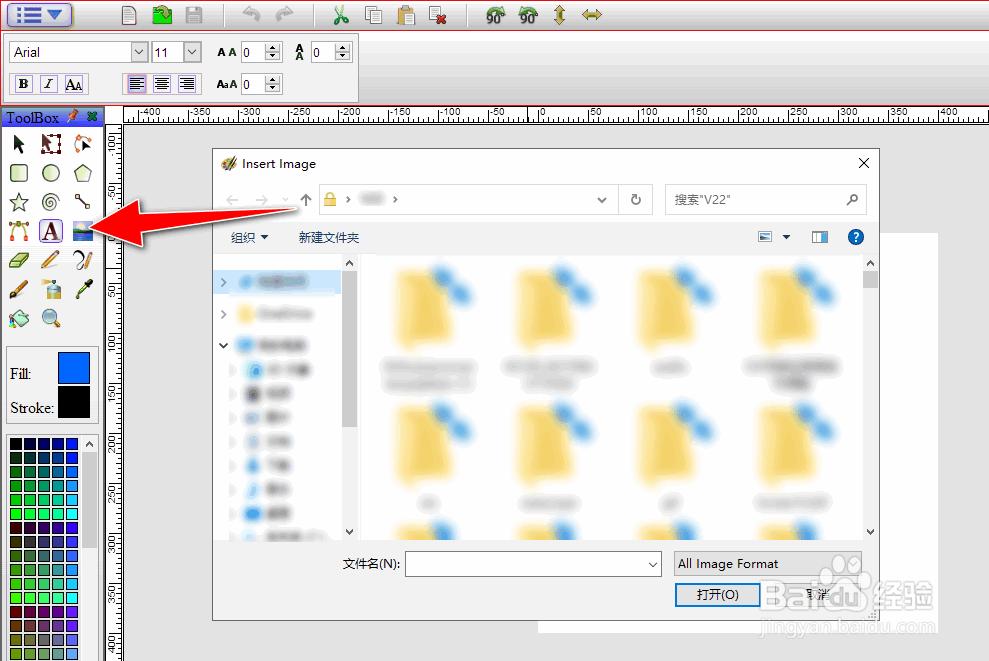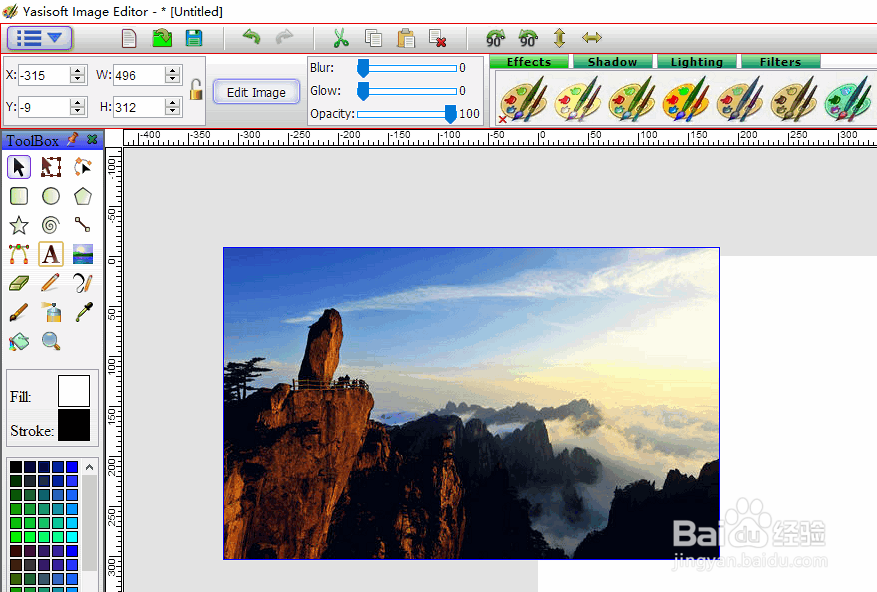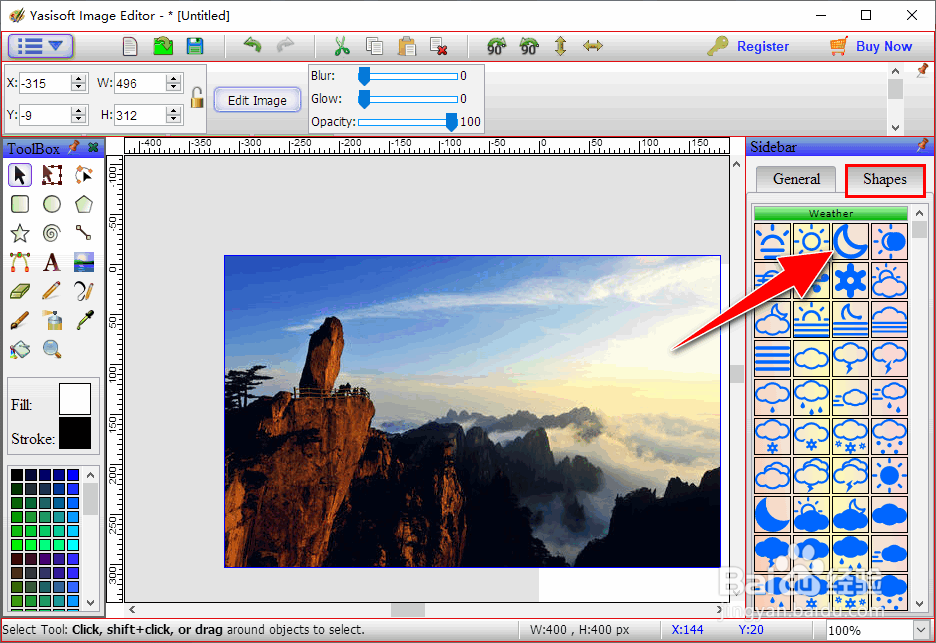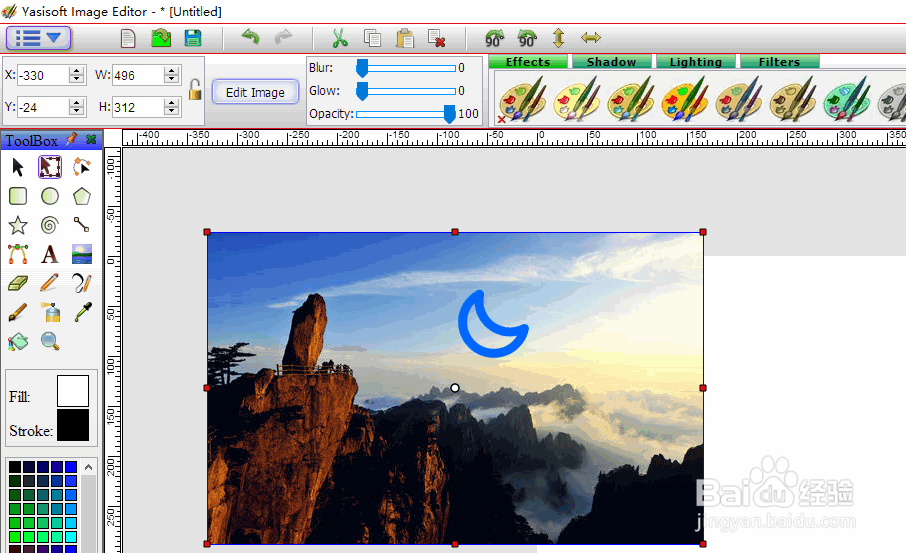怎么用Yasisoft Image Editor在图片加月亮形状
1、进入到"Yasisoft Image Editor"工具软件的操作主界面。
2、点击左侧工具栏上的图像按钮,会弹出"Insert Image"对话框。
3、之后,选择导入一张图片素材。
4、选择"Shapes"菜单栏,从中选择一款月亮形状模板。
5、之后,在图片上用"鼠标左键"拖拽一个月亮形状。
6、完成操作后,选择"Save As"菜单选项,将处理后的图片导出到本地电脑上。
声明:本网站引用、摘录或转载内容仅供网站访问者交流或参考,不代表本站立场,如存在版权或非法内容,请联系站长删除,联系邮箱:site.kefu@qq.com。